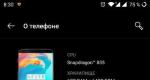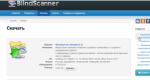กำลังเชื่อมต่อกับเราเตอร์เส้นตรง การตั้งค่าเราเตอร์ Beeline
เนื้อหา
ผู้ให้บริการหลายรายให้การเข้าถึงเครือข่าย แต่ Beeline ถือเป็นหนึ่งในตัวเลือกยอดนิยม บริษัทให้บริการอินเทอร์เน็ตมือถือ 4G หรือการเชื่อมต่อที่บ้าน คุณสามารถตั้งค่าการเชื่อมต่อผ่านโมเด็มหรือเราเตอร์ที่มีแบรนด์จากบริษัทอื่นเพื่อให้สัญญาณ Wi-Fi ครอบคลุม การกำหนดค่าอาจแตกต่างกันไปตามรุ่นของอุปกรณ์
การตั้งค่าเราเตอร์สำหรับ Beeline
เมื่อใช้คอมพิวเตอร์หลายเครื่องที่บ้าน การตั้งค่า Wi-Fi จะกลายเป็นเรื่องเร่งด่วน อินเทอร์เน็ตไร้สายสะดวกอย่างยิ่งกับสมาร์ทโฟน แท็บเล็ต หรือแล็ปท็อปที่ทันสมัย การตั้งค่า Beeline ผ่านเราเตอร์สามารถทำได้โดยอัตโนมัติหรือด้วยตนเอง ขึ้นอยู่กับรุ่นของอุปกรณ์ ตามกฎแล้ว เมื่อสรุปข้อตกลง ตัวช่วยสร้างจะกลับบ้านเพื่อช่วยสร้างการเชื่อมต่อ หากทำการติดตั้ง Wi-Fi ในภายหลังหรือเปลี่ยนอุปกรณ์ คุณจะต้องตั้งค่าการเชื่อมต่ออีกครั้ง
สำหรับอุปกรณ์แต่ละเครื่องจะมีคำแนะนำในการตั้งค่าพารามิเตอร์เพื่อการทำงานที่เหมาะสม แต่จะมีจุดที่เหมือนกันในแต่ละกรณี ตัวอย่างเช่น:
- ต่อสาย (สายเคเบิล) เข้ากับเราเตอร์
- เชื่อมต่ออุปกรณ์ผ่านสายที่สองเข้ากับคอมพิวเตอร์
- กำหนดค่าอุปกรณ์ (ไดรฟ์ในที่อยู่ของเราเตอร์ Beeline ตั้งค่าประเภทการเชื่อมต่อ ตั้งรหัสผ่าน และป้องกันการเชื่อมต่อ)
การตั้งค่าเราเตอร์ Beeline DIR-300
มีอุปกรณ์หลายรุ่นยอดนิยมที่ลูกค้าส่วนใหญ่ใช้ มีคนไม่กี่คนที่เลือกตัวเลือกที่ไม่มี Wi-Fi เพราะตามกฎแล้วอุปกรณ์จะถูกซื้อให้ การตั้งค่าเราเตอร์ Beeline dir เกิดขึ้นในสองขั้นตอน: การเชื่อมต่อทางกายภาพ การจัดการการเชื่อมต่อผ่านเบราว์เซอร์ ก่อนอื่น ตรวจสอบให้แน่ใจว่าการ์ดเครือข่ายมีเฟิร์มแวร์ล่าสุด นี่เป็นเรื่องจริงสำหรับเจ้าของคอมพิวเตอร์รุ่นเก่า การกำหนดค่าจะดำเนินการดังนี้:
- แกะอุปกรณ์ เชื่อมต่อแหล่งจ่ายไฟ สายไฟเข้ากับขั้วต่อที่มีข้อความว่า "WAN" ต่อสายที่สองเข้ากับหนึ่งในอินพุตเพิ่มเติม แล้วนำมาที่คอมพิวเตอร์
- ถัดไป ตั้งค่าการเชื่อมต่อในเมนูเริ่ม ไปที่รายการ "แผงควบคุม" ที่นี่ คลิกที่ "ศูนย์ควบคุมเครือข่าย ... " คลิก "ตัวเลือกอะแดปเตอร์" ตั้งค่าบรรทัดเป็นอินเทอร์เน็ตโปรโตคอลเวอร์ชัน 4 จากนั้นคลิก "คุณสมบัติ"
- ตรวจสอบให้แน่ใจว่ารายการที่มีการออกเซิร์ฟเวอร์ IP และ DNS โดยอัตโนมัติทำงานอยู่
- ถัดไปคุณต้องไปที่อินเทอร์เฟซภายใน ในการดำเนินการนี้ ในเบราว์เซอร์ใดๆ ให้พิมพ์ "192.168.1.1" ลงในช่องที่อยู่ของไซต์ แบบฟอร์มการเข้าสู่ระบบ/รหัสผ่านจะแสดงขึ้นเพื่อเข้าสู่แผงการดูแลระบบ หากต้องการเข้าไปข้างใน คุณต้องป้อนคำว่า "Admin" ในทั้งสองช่อง ตัวเลือกเหล่านี้คือตัวเลือกการเข้าถึงจากโรงงาน หากไม่เหมาะสม แสดงว่ามีการเปลี่ยนแปลงแล้ว คุณสามารถรีเซ็ตค่าได้โดยกดปุ่มรีเซ็ตบนอุปกรณ์ค้างไว้ กดค้างไว้ประมาณ 10 วินาที
- เมื่อคุณเข้าสู่แบ็กเอนด์ ให้เลือก "กำหนดค่าด้วยตนเอง" จากนั้นไปที่แท็บ "เครือข่าย" คลิก "เพิ่ม"
- เลือกประเภทการเชื่อมต่อ - L2TP, IP แบบไดนามิก
- ในฟิลด์ที่เหมาะสม ให้ป้อน, ออกโดย Beeline, เข้าสู่ระบบ, รหัสผ่าน
- ทำเครื่องหมายที่ช่องถัดจาก "Keep Alive" และ "เชื่อมต่ออัตโนมัติ" คลิกบันทึก
- คลิก "บันทึก" อีกครั้ง ต่อไปการเชื่อมต่อจะเป็นไปโดยอัตโนมัติ หากต้องการทราบเกี่ยวกับการทำงานที่ถูกต้องของเครือข่าย เพียงไปที่ไซต์ใดก็ได้จากโทรศัพท์ของคุณ

การตั้งค่าเราเตอร์ Asus Beeline
ผู้ผลิตอุปกรณ์ยอดนิยมอีกรายคือ Asus ไม่มีโปรแกรมบนดิสก์สำหรับเชื่อมต่อกับเครือข่ายโดยอัตโนมัติ ดังนั้นคุณต้องทำทุกอย่างด้วยตนเอง คุณต้องกำหนดค่าเราเตอร์ Asus Beeline ดังนี้:
- เชื่อมต่ออุปกรณ์กับแหล่งจ่ายไฟ เครือข่าย และคอมพิวเตอร์
- เปิดเบราว์เซอร์ เขียนในแถบที่อยู่ของไซต์ 192.168.1.1 กด Enter
- สำหรับการเข้าถึง ให้ป้อนรหัสผ่านและเข้าสู่ระบบ "admin"
- ในส่วนหลัง คลิกที่แท็บ "การตั้งค่าขั้นสูง" เลือก "วาน" จากนั้นระบุข้อมูลต่อไปนี้: "ประเภทการเชื่อมต่อ" - "L2TP", "รับ WAN IP โดยอัตโนมัติ" - "ใช่", "เชื่อมต่อกับเซิร์ฟเวอร์ DNS โดยอัตโนมัติ" - "ใช่", "เซิร์ฟเวอร์ VPN" - "tp.internet เส้นตรง รู". ในช่องเข้าสู่ระบบ / รหัสผ่าน ให้ระบุการเข้าถึงที่ออกโดยผู้ให้บริการ
- หากต้องการเปิด Wi-Fi ให้ไปที่รายการ "แผนที่เครือข่าย"
- ตารางสำหรับการกำหนดค่าไร้สายอย่างรวดเร็วจะปรากฏขึ้นทางด้านขวา คุณต้องกำหนดค่าดังนี้: "ชื่อไร้สาย" - ระบุ / สร้างชื่อสำหรับเครือข่ายในบ้านของคุณ "ระดับความปลอดภัย" - "WPA-Auto-Personal", "การเข้ารหัส WPA" - "TKIP + AES" ในบรรทัด "คีย์ WPA-PSK" ให้เขียนรหัสผ่านสำหรับ Wi-Fi คลิกปุ่ม "สมัคร"
การตั้งค่าเราเตอร์ TP-Link สำหรับ Beeline
นี่เป็นรุ่นยอดนิยมเนื่องจากมีวิซาร์ดการติดตั้งที่สามารถเชื่อมต่อกับเครือข่ายได้ด้วยตัวเอง ตามกฎแล้วดิสก์จะขายพร้อมกับอุปกรณ์ซึ่งเป็นที่ตั้งของโปรแกรม คุณเพียงแค่ต้องเชื่อมต่อเราเตอร์เข้ากับคอมพิวเตอร์ของคุณ ใส่แผ่นซีดี และเรียกใช้แอปพลิเคชัน หากการเชื่อมต่อไม่เปิดขึ้น คุณต้องทำทุกอย่างด้วยตัวเอง การตั้งค่าเราเตอร์ TP-Link สำหรับ Beeline ดำเนินการดังนี้:
- หลังจากเชื่อมต่ออุปกรณ์แล้ว ให้ไปที่เบราว์เซอร์ พิมพ์ "192.168.1.1" กด "Enter" เข้าสู่ระบบ/รหัสผ่าน "admin"
- เปิดแท็บ "เครือข่าย" และรายการ "WAN"
- ระบุประเภทการเชื่อมต่อ "L2TP" ป้อนข้อมูลเข้าสู่ระบบ / รหัสผ่านที่ผู้ให้บริการของคุณ (Beeline) ออก เซิร์ฟเวอร์ IP - "tp.internet.beeline.ru"
- ระบุการเชื่อมต่ออัตโนมัติ ("เชื่อมต่ออัตโนมัติ") ขนาด MTU คือ 1400 คลิกที่ปุ่ม "บันทึก"
- ในการเปิดเครือข่าย Wi-Fi คุณต้องไปที่ส่วน "ไร้สาย" คลิกที่รายการ "การตั้งค่าไร้สาย"
- ตั้งชื่อเครือข่ายระบุภูมิภาค "รัสเซีย" ช่องและโหมด - "อัตโนมัติ" คลิกปุ่ม "บันทึก"
- จากนั้นกลับไปที่ส่วน "ไร้สาย" คลิกที่ "ความปลอดภัยไร้สาย"
- ที่นี่เปิดใช้งานรายการ "WPA-PSK / WPA2-PSK" จากนั้นทุกอย่างจะอยู่ในโหมด "อัตโนมัติ" สร้างรหัสผ่านสำหรับการเชื่อมต่อ คลิก "บันทึก"

การตั้งค่าเราเตอร์ Zyxel Keenetic สำหรับ Beeline
ผู้ใช้บางคนชอบ Zyxel การเชื่อมต่อทางกายภาพของเราเตอร์ดำเนินการในลักษณะเดียวกัน (สายไปยังขั้วต่อ WAN และสายที่สองไปยังการ์ดเครือข่ายของคอมพิวเตอร์) การตั้งค่าเครือข่ายภายในของเราเตอร์ Keenetic Beeline มีดังนี้:
- พิมพ์เบราว์เซอร์บรรทัด 192.168.1.1
- ป้อน "admin" เป็นชื่อผู้ใช้/รหัสผ่าน
- ไปที่ส่วน "อินเทอร์เน็ต" คลิกที่ "การเชื่อมต่อ"
- ระบุค่าต่อไปนี้ตามลำดับ: นึกถึงชื่อใด ๆ สำหรับเราเตอร์ ตั้งค่า IP และรับ DNS โดยอัตโนมัติ ทำเครื่องหมายในช่องเพื่อรับคำขอ ping และเปิดใช้งาน UPnP คลิกที่ "สมัคร"
- ถัดไปคุณต้องมีแท็บ "การอนุญาต" อย่าตรวจสอบรายการแรก โปรโตคอลต้องเป็น L2TP ที่อยู่เซิร์ฟเวอร์คือ tp.internet.beeline.ru จดการเข้าถึงที่ได้รับในบรรทัดเข้าสู่ระบบและรหัสผ่าน บันทึกการเปลี่ยนแปลงของคุณ
- หากต้องการเปิดใช้งาน Wi-Fi ให้เปิดส่วน "เครือข่าย Wi-Fi" ส่วน "การเชื่อมต่อ"
- ทำเครื่องหมายในช่องเพื่อเปิดใช้งานฮอตสปอต สร้างชื่อเครือข่าย ช่อง SSID จะต้องว่างเปล่า มาตรฐานคือ 802.11g / n สองรายการถัดไปควรอยู่ในโหมด "เลือกอัตโนมัติ" จากนั้นปล่อยทุกอย่างไว้ตามเดิม คลิกที่ "สมัคร"
เราเตอร์ Wi-Fi จาก Beeline กำลังได้รับความต้องการมากขึ้นในหมู่ผู้ใช้เครือข่ายที่ใช้งานอยู่ การตั้งค่าเราเตอร์เพียงแวบแรกดูเหมือนเป็นกระบวนการที่ซับซ้อน ในความเป็นจริงทุกคนสามารถรับมือกับการเชื่อมต่อและการตั้งค่าได้โดยใช้เคล็ดลับพิเศษ
เราเตอร์ Wi-Fi ที่เชื่อมต่ออย่างถูกต้อง
หากคุณต้องการประหยัดเงิน คุณสามารถเชื่อมต่อและกำหนดค่าเราเตอร์ของคุณจาก Beeline ได้อย่างอิสระ ในการทำเช่นนี้ ก่อนอื่นคุณต้องเชื่อมต่อสายแพตช์กับปลายด้านหนึ่งเข้ากับพอร์ต LAN บนเราเตอร์ และปลายอีกด้านเข้ากับการ์ดเครือข่ายของคอมพิวเตอร์ของคุณ หลังจากนั้นคุณต้องเปิดเบราว์เซอร์ที่คุณใช้เป็นประจำและป้อนหมายเลขที่อยู่ IP ในหน้าต่างที่เปิดขึ้นในแถบที่อยู่ เป็นมาตรฐานสำหรับทุกคน: 192.168.1.1
หน้าต่างพิเศษควรปรากฏขึ้นบนจอภาพซึ่งคุณต้องป้อนข้อมูลการเข้าสู่ระบบและรหัสผ่าน โปรดทราบว่าข้อมูลนี้สามารถระบุได้ในคำแนะนำสำหรับเราเตอร์ หากคุณไม่พบคุณต้องป้อนชุดค่าผสมมาตรฐานสำหรับทั้งหมด: เข้าสู่ระบบ - ผู้ดูแลระบบและรหัสผ่าน - ผู้ดูแลระบบ หลังจากนั้นคลิก "เข้าสู่ระบบ"

การตั้งค่าเราเตอร์ Wi-Fi Beeline
การตั้งค่าดำเนินการโดยเข้าสู่เมนู "การตั้งค่า -> การตั้งค่าพื้นฐาน" ที่นี่ในคอลัมน์ "ที่อยู่เซิร์ฟเวอร์" ให้ป้อน tp.internet.beeline.ru ในรายการ "ประเภทการเชื่อมต่อ" ระบุ L2TP และตั้งค่า MTU เป็น 1400 หลังจากนั้นเราจะบันทึกการตั้งค่าที่เลือกทั้งหมด เวลารอ จะใช้เวลาไม่เกินหนึ่งนาที
ตอนนี้คุณต้องตั้งค่าเครือข่ายไร้สายของคุณ จะต้องดำเนินการด้วยตนเองโดยเข้าสู่เมนูและเลือก "เครือข่ายไร้สาย -> การตั้งค่าพื้นฐาน" ที่นี่คุณต้องกรอกพารามิเตอร์ทั้งหมดดังนี้:
- "ชื่อเครือข่าย" - ระบุชื่อเครือข่ายของคุณ
- "Transmit SSID" - ทำเครื่องหมายในช่องเพื่อเปิดใช้งาน
- ใน "โหมดเครือข่าย" เลือก "ผสม"
- พารามิเตอร์ "ความกว้างของช่อง" - ระบุอัตโนมัติ

วิธีอัปเดตเราเตอร์ Beeline
การอัปเดตเราเตอร์เกี่ยวข้องกับการอัปเดตเฟิร์มแวร์ ในการทำเช่นนี้เพียงดาวน์โหลดจากอินเทอร์เน็ต จากนั้นเราก็ทำตามขั้นตอนง่ายๆ เลือกเส้นทาง "การดูแลระบบ -> การอัปเดตเฟิร์มแวร์ -> ภาพรวม" ที่นี่คุณต้องเลือกไฟล์เฟิร์มแวร์ที่คุณดาวน์โหลดลงในคอมพิวเตอร์ล่วงหน้าแล้วคลิกปุ่ม "เริ่มการอัปเกรด" หลังจากรอสักครู่ หน้าต่างควรปรากฏขึ้นเพื่อระบุว่าการอัปเดตเสร็จสิ้น
หลายคนยังคงเชื่อมโยงอินเทอร์เน็ตแบบใช้สายด้วยคุณภาพและความเร็วที่สูงกว่า อย่างไรก็ตาม เทคโนโลยีสมัยใหม่ทำให้สามารถใช้ทราฟฟิกได้โดยไม่สูญเสียคุณภาพอย่างมีนัยสำคัญโดยใช้การส่งสัญญาณไร้สาย แน่นอนขึ้นอยู่กับผู้ให้บริการที่ให้การเข้าถึงและคุณภาพของบริการที่มีให้ ผู้เล่นรายใหญ่ในตลาดไม่เพียงแต่นำเสนอบริการที่มีคุณภาพเท่านั้น แต่บ่อยครั้งสิ่งนี้ช่วยประหยัดงบประมาณของผู้ใช้ได้อย่างมาก
วันนี้เราจะบอกคุณเกี่ยวกับอินเทอร์เน็ตไร้สายของ Beeline: วิธีเลือกอัตราค่าไฟฟ้าและเชื่อมต่อ กำหนดค่าและใช้บริการที่บ้านจากผู้ให้บริการและไม่ว่าจะสามารถกระจายอินเทอร์เน็ต Wi-Fi จากมือถือของคุณได้หรือไม่
การจราจรเคลื่อนที่โดยไม่ต้องใช้สาย
ผู้ให้บริการเสนอเงื่อนไขที่น่าสนใจที่สุดสำหรับผู้ใช้อินเทอร์เน็ตมือถือ ดังนั้นในข้อเสนอแพ็คเกจใหม่ คุณสามารถใช้ปริมาณข้อมูลได้สองเท่าของแพ็คเกจข้อมูลที่รวมอยู่ในราคา สำหรับผู้ใช้รายหนึ่ง ข้อเสนอดังกล่าวช่วยให้คุณประหยัดบริการ (ไม่จำเป็นต้องซื้อปริมาณเพิ่มเติม) และสำหรับบางคน คำถามก็เกิดขึ้นว่าจะใช้ปริมาณดังกล่าวได้ที่ไหน เพราะน่าเสียดายหากพวกเขาหมดไฟ

ในสถานการณ์นี้ คุณสามารถใช้การกระจายอินเทอร์เน็ตผ่าน WiFi จากโทรศัพท์ Beeline โดยเชื่อมต่ออุปกรณ์อื่น ๆ ที่บ้านได้ฟรี คุณสามารถทำได้ในเมนูของสมาร์ทโฟนโดยเปิดใช้งานฮอตสปอตมือถือ ค่าธรรมเนียมเพิ่มเติมสำหรับการเชื่อมต่อผ่าน WiFi ไปยังโทรศัพท์ของอุปกรณ์อื่นนั้นเป็นไปตามอัตราภาษี Beeline เท่านั้น ซึ่งมีอินเทอร์เน็ตไม่จำกัด
ในกรณีอื่นๆ คุณสามารถเชื่อมต่อคอมพิวเตอร์ สมาร์ทโฟนเครื่องอื่น หรือแท็บเล็ตผ่าน WiFi กับโทรศัพท์ Beeline ของคุณได้ฟรี ดังนั้นคุณสามารถใช้แพ็คเกจการรับส่งข้อมูลแบบชำระเงินและไม่ต้องกังวลว่าแพ็คเกจจะหมดเมื่อสิ้นเดือน
ข้อดีอีกประการของวิธีการใช้ทราฟฟิกเซลลูล่าร์นี้คือความสามารถในการเข้าถึงได้ทุกที่บนอุปกรณ์หลายเครื่อง - ในประเทศหรือขณะพักผ่อนในธรรมชาติ
เน็ตบ้านไม่มีสาย
Beeline เป็นหนึ่งในกลุ่มแรก ๆ ที่เสนอโอกาสให้สมาชิกใช้บริการบ้านในเงื่อนไขที่ดี ผู้ให้บริการไม่เพียงให้ส่วนลดแก่สมาชิกเท่านั้น แต่ยังเสนอให้ใช้อินเทอร์เน็ตและโทรทัศน์ที่บ้านฟรี เพียงแค่ชำระค่าโทรศัพท์มือถือของคุณ

ความสามารถในการเชื่อมต่อกับบริการภายในบ้านของอินเทอร์เน็ต WiFi และโทรทัศน์ Beeline ยังไม่สามารถใช้ได้ในทุกภูมิภาคของผู้ให้บริการ แต่กำลังขยายตัวอย่างต่อเนื่อง ค่าบริการขึ้นอยู่กับภูมิภาค แต่สำหรับผู้ที่ใช้ Beeline คุณไม่ควรกังวลเกี่ยวกับค่าใช้จ่าย
ผู้ใช้อินเทอร์เน็ตที่บ้านของ Beeline จะได้รับเราเตอร์ให้เช่าซึ่งคุณสามารถเชื่อมต่ออุปกรณ์ทั้งหมดที่บ้านผ่าน Wi-Fi ได้เนื่องจากทั้งอพาร์ทเมนต์จะกลายเป็นพื้นที่ครอบคลุมสำหรับการเข้าถึงความเร็วสูง ค่าเช่าเราเตอร์ Wi-Fi Beeline ขึ้นอยู่กับอัตราค่าไฟฟ้าที่เลือกสำหรับอินเทอร์เน็ตที่บ้านและหากคุณเชื่อมต่อกับบริการทั้งสอง (อินเทอร์เน็ตและทีวี) ก็จะสามารถใช้เราเตอร์ Wi-Fi ได้ฟรี

ในการเชื่อมต่ออุปกรณ์ผ่าน Wi-Fi จะมีการเข้าถึงเครือข่ายอินเทอร์เน็ตในบ้าน Beeline สองเครือข่าย "WiFi 2G" และ "WiFi 5G" การตั้งค่าสามารถกำหนดค่าผ่านบัญชีส่วนตัวของคุณ ความแตกต่างระหว่างเครือข่ายอยู่ที่ความถี่ที่ใช้งาน - 2 และ 5 GHz อุปกรณ์บางตัวไม่รองรับการเชื่อมต่อกับอุปกรณ์ตัวที่สอง แต่ช่วยให้เข้าถึงการถ่ายโอนข้อมูลได้เร็วกว่า
การตรวจสอบการรองรับอุปกรณ์ทำได้ง่าย - เมื่อค้นหาเครือข่าย อุปกรณ์ที่รองรับความถี่ 5 กิกะเฮิรตซ์จะแสดงในรายการเครือข่ายที่มีอยู่ เพื่อการเข้าถึงที่เสถียรยิ่งขึ้น ขอแนะนำให้เชื่อมต่ออุปกรณ์กับทั้งสองเครือข่าย
ในการเชื่อมต่อ จะใช้รหัสผ่านที่ระบุที่ด้านหลังของเราเตอร์และสามารถเปลี่ยนแปลงได้ตลอดเวลา ในการทำเช่นนี้คุณต้องป้อนบัญชีส่วนตัวของ Beeline เราเตอร์ Wi-Fi โดยใช้อินเทอร์เน็ตเบราว์เซอร์ใดก็ได้โดยพิมพ์ "192.168.1.1" ในแถบที่อยู่
เมื่อเร็ว ๆ นี้อุปกรณ์เครือข่ายที่จัดหาโดยผู้ให้บริการเครือข่ายอินเทอร์เน็ตแบบใช้สายรายหนึ่งหรือรายอื่นซึ่งก็คือผู้ให้บริการได้แพร่หลาย แน่นอนว่าผู้ให้บริการไม่ได้ผลิตอุปกรณ์ดังกล่าว เช่น เราเตอร์ D150L WiFi ที่ Beeline จัดหาให้นั้นเป็นอุปกรณ์ที่ผลิตโดย D-Link ภายใต้ชื่อ DIR-300NRU และอื่น ๆ เฉพาะเฟิร์มแวร์เท่านั้นที่แตกต่างกันในอุปกรณ์ "ต่างกัน" สองเครื่อง ยิ่งไปกว่านั้นไม่มาก มาดูการตั้งค่ากัน
หากมีเราเตอร์อยู่ในรายการที่แนะนำ (ในกรณีนี้โดยผู้ให้บริการ Beeline) คุณจะพบคำแนะนำในการตั้งค่าการเชื่อมต่ออินเทอร์เน็ตบนเว็บ การเปิดและกำหนดค่า Wi-Fi จะพิจารณาใน "คู่มือ" ที่แนบมากับอุปกรณ์เสมอ ซึ่งควรอยู่ในเว็บไซต์ทางการของบริษัทที่ผลิตเราเตอร์ด้วย เราจะดูวิธีตั้งค่าเราเตอร์ Beeline D150L ซึ่งมีเวอร์ชันเฟิร์มแวร์ที่ปรับแต่งสำหรับผู้ให้บริการรายนี้ จากนั้นตั้งค่าการเชื่อมต่ออินเทอร์เน็ต - เราจะทำซ้ำใน "D-Link" DIR-300BRU "ปกติ"
เครื่องเก็บเกี่ยวเครือข่ายสมัยใหม่ "Beeline"
การซื้ออุปกรณ์ที่มีเฟิร์มแวร์แบบกำหนดเองนั้นมีประโยชน์ แต่ดูเหมือนว่าจะมีก็ต่อเมื่อผู้ใช้ "เชื่อมต่อ" กับโอเปอเรเตอร์รายเดียว ไม่ใช่ทุกคนที่จะสามารถตั้งค่าการเชื่อมต่อ L2TP ได้ และนี่คือโปรโตคอลที่ใช้โดย Beeline.ru การตั้งค่าเราเตอร์ Beeline ที่ติดตั้งเฟิร์มแวร์ของผู้ให้บริการจะไม่สำคัญ (แน่นอน หากคุณใช้บริการของผู้ให้บริการ Beeline.ru) ที่จริงแล้ว การตั้งค่าการเชื่อมต่อที่นี่จะเป็นการระบุการเข้าสู่ระบบด้วยรหัสผ่าน (ดูตัวอย่าง):

อินเทอร์เฟซการกำหนดค่าเราเตอร์ D150L
นอกจากปุ่ม "บันทึก" แล้ว เรายังเห็น "การตั้งค่าขั้นสูง" อยู่ข้างๆ เมื่อกดปุ่มนี้ เราจะเข้าถึงการตั้งค่าเราเตอร์ เช่นเดียวกับที่มีให้ในอุปกรณ์ D-Link นั่นคือตามทฤษฎีแล้ว เราเตอร์แบบกำหนดเองสามารถเชื่อมต่อในอนาคตกับผู้ให้บริการรายใดก็ได้ แต่ - อย่ารีบร้อนที่จะเลือก เฟิร์มแวร์ใหม่ที่ออกโดยผู้ผลิตอุปกรณ์ (เช่น D-Link) ปรากฏบ่อยขึ้นซึ่งเป็นสิ่งสำคัญ
เราเตอร์ Wi-Fi Beeline D150L นั้นมีความคล้ายคลึงกับอุปกรณ์ DIR-300NRU จาก D-Link อย่างสมบูรณ์ ตอนนี้เราจะดูวิธีเชื่อมต่อและกำหนดค่าเราเตอร์หากติดตั้งเฟิร์มแวร์ Beeline
เชื่อมต่อและเข้าสู่เว็บอินเตอร์เฟส
ขั้นตอนเบื้องต้นก่อนการตั้งค่า
เราเตอร์ต้องเชื่อมต่อกับการ์ดเครือข่ายของคอมพิวเตอร์ (โดยใช้สายแพตช์) พอร์ตอินเทอร์เน็ตซึ่งติดตั้งแยกต่างหากได้รับการออกแบบมาเพื่อเชื่อมต่อสายเคเบิลเครือข่ายของผู้ให้บริการ หลังจากเชื่อมต่อสายเคเบิลเสร็จแล้ว คุณสามารถเปิดเราเตอร์ได้

การเชื่อมต่อฮาร์ดแวร์เราเตอร์
ต้องจำไว้ว่าเราเตอร์ Beeline Wi-Fi (หรือ D-Link) ต้องบู๊ตหลังจากเปิดเครื่อง โดยใช้เวลาประมาณ 30-40 วินาที ในช่วงเวลานี้ คุณสามารถมีเวลาตรวจสอบการตั้งค่าการ์ดเครือข่ายบนคอมพิวเตอร์:

การตั้งค่าการเชื่อมต่อแบบมีสายในพีซี
คุณต้องมี DNS "อัตโนมัติ", IP "อัตโนมัติ" หากการ์ดเครือข่ายได้รับการกำหนดค่าอย่างถูกต้อง จะเหลือเพียงการรีสตาร์ทคอมพิวเตอร์เท่านั้น ขั้นตอนต่อไปคือไปที่อินเทอร์เฟซเว็บแบบกราฟิก เป็นการดีกว่าหากทำตามขั้นตอนการกำหนดค่าจากพีซีที่เชื่อมต่อกับอุปกรณ์ผ่านสายแพตช์ (และไม่ใช่ผ่าน Wi-FI)
กำลังเชื่อมต่อกับเว็บอินเตอร์เฟส
เปิดเบราว์เซอร์บนคอมพิวเตอร์ ไปที่ที่อยู่ 192.168.1.1 เฟิร์มแวร์ที่ติดตั้งบนเราเตอร์ Beeline WiFi มีค่าที่อยู่นี้

ลงชื่อเข้าใช้เว็บอินเตอร์เฟส
ในฐานะการเข้าสู่ระบบด้วยรหัสผ่าน คู่ "ผู้ดูแลระบบ" จึงเหมาะสมที่นี่ ก่อนหน้านี้ในอุปกรณ์ของโอเปอเรเตอร์นี้ใช้การเข้าสู่ระบบด้วยรหัสผ่าน "เส้นตรง" แต่เราเตอร์ D-Link ใช้การเข้าสู่ระบบ "ผู้ดูแลระบบ" เป็นค่าเริ่มต้น ผู้ใช้ไม่ควรมีปัญหาใด ๆ ในการตั้งค่าเราเตอร์ "กรรมสิทธิ์" แต่ในขณะเดียวกันรุ่น Beeline ที่ "ปรับปรุงแล้ว" ไม่ควรแตกต่างจากต้นแบบมากเกินไป ตรรกะนี้สามารถอธิบายได้ดังนี้: "เหมือนกันและอย่างอื่น" ซึ่งจะช่วยให้คุณสามารถตั้งค่าการเชื่อมต่ออินเทอร์เน็ตได้อย่างรวดเร็วและง่ายดาย แน่นอนถ้าเรากำลังพูดถึงผู้ให้บริการรายอื่น ในกรณีนี้คือ Beeline (แต่ไม่มากไปกว่านี้)
การตั้งค่าฟังก์ชันพื้นฐาน
การเชื่อมต่ออินเทอร์เน็ตในเราเตอร์ Beeline
หากเราพิจารณาเฉพาะ Beeline Internet การตั้งค่าเราเตอร์ D150L นั้นไม่ใช่เรื่องยาก เมื่อเข้าสู่เว็บอินเตอร์เฟสผู้ใช้จะเห็นแท็บเริ่มต้นซึ่งเพียงพอที่จะตั้งค่าการเข้าสู่ระบบและรหัสผ่านของผู้สมัครสมาชิก (จากนั้นคลิก "บันทึก"):

นอกเหนือจากการระบุข้อมูลแล้ว คุณต้องตัดสินใจว่าคุณวางแผนที่จะรับชม IPTV ผ่านคอมพิวเตอร์ (หรือผ่านกล่องรับสัญญาณ) ถ้าใช่ ในบรรทัด "TV on PC" จะเป็นการดีกว่าที่จะแก้ไขค่า "No" เป็นค่าอื่นทันที คุณสามารถระบุ "พอร์ตสำหรับ set-top box" ได้ แต่ค่า "No" จะยังคงอยู่ การตั้งค่า IPTV อย่างง่ายเป็นอีกหนึ่ง "บวก" ของเฟิร์มแวร์ที่กำหนดเอง
ไม่ว่าในกรณีใด เราเตอร์ Beeline ได้รับการกำหนดค่าสำหรับโปรโตคอล L2TP ที่ใช้ในเครือข่ายของผู้ให้บริการนี้ หนึ่งนาทีหลังจากกดปุ่ม "บันทึก" การเชื่อมต่อควรปรากฏขึ้น
นอกจากนี้ เราทราบว่าการเชื่อมต่อจะปรากฏขึ้นทันทีหลังจากบันทึกพารามิเตอร์โดยอัตโนมัติในหน่วยความจำถาวรของเราเตอร์ หลังจากตั้งค่าการเชื่อมต่อแล้ว ผู้ใช้ไม่จำเป็นต้องรีบูตอุปกรณ์ (ซึ่งเป็นจริงสำหรับเฟิร์มแวร์ DIR-300NRU ใดๆ และเป็นคุณสมบัติของวงจรฮาร์ดแวร์)
การตั้งค่าการเชื่อมต่ออินเทอร์เน็ตในเราเตอร์ด้วยเฟิร์มแวร์ D-Link
เราเตอร์ตัวใดดีกว่าสำหรับ Beeline - ด้วยเฟิร์มแวร์ที่กำหนดเองหรือปกติ ไปที่ "การตั้งค่าขั้นสูง" D150L เราจะเห็นอินเทอร์เฟซแบบกราฟิกที่ทำซ้ำชุดแท็บของเราเตอร์ DIR-300NRU อย่างสมบูรณ์:

อินเทอร์เฟซเว็บเราเตอร์
ในการกำหนดค่าการเชื่อมต่อ คุณต้องไปที่แท็บที่ระบุ ("เครือข่าย" -> "การเชื่อมต่อ") สามารถลบการเชื่อมต่อที่ไม่จำเป็นทั้งหมด ยกเว้น LAN จากนั้นคุณสามารถเริ่มตั้งค่าการเชื่อมต่อ “ผ่าน IPoE” (โดยคลิก “เพิ่ม”) ตามค่าเริ่มต้น ทุกอย่างได้รับการกำหนดค่าอย่างถูกต้อง คุณจะต้องทำเครื่องหมายที่ช่องทำเครื่องหมาย IGMP หากคุณใช้ IPTV
ในขั้นตอนถัดไปจะมีการกำหนดค่าการเชื่อมต่อ L2TP ด้านล่างเราจะแสดงตัวอย่างการตั้งค่าสำหรับ Beeline:

การตั้งค่าเส้นตรง L2TP
เมื่อตั้งค่าในแท็บใดแท็บหนึ่งแล้วให้คลิก "บันทึก" (ปุ่มอยู่ที่ด้านล่างขวา) เมื่อตั้งค่า L2TP คุณต้องระบุรหัสผ่านและการเข้าสู่ระบบของสมาชิก และชื่อเซิร์ฟเวอร์
สิ่งสำคัญคือต้องรู้ว่าที่อยู่เว็บอินเทอร์เฟซในเราเตอร์ D-Link มักจะเป็น 192.168.0.1 (สำหรับเฟิร์มแวร์ Beeline จะลงท้ายด้วย "1.1" หรือ "10.1") และรหัสผ่านในเราเตอร์ดังกล่าวคือ "ว่าง"
เปลี่ยนการตั้งค่าเครือข่าย Wi-Fi
วิธีตั้งค่าเราเตอร์ Beeline เพื่อให้เครือข่ายไร้สายใช้งานได้และฉันจะปิดรหัสผ่านในนั้นหรือส่งคืนอีกครั้งได้อย่างไร สำหรับการปรับแต่งเครือข่าย Wi-Fi แท็บเริ่มต้นของเราเตอร์ D150L ไม่ได้มีไว้สำหรับ ดังนั้น เลือก "การตั้งค่าขั้นสูง" เพื่อไปที่แท็บ "เครือข่าย" -> "Wi-Fi":

แท็บการตั้งค่าไร้สาย
เพื่อให้เครือข่าย Wi-Fi ทำงานได้ ต้องเลือกช่องทำเครื่องหมาย "เปิดใช้งาน ... " ที่ด้านบนของหน้า
หากคุณต้องการทำงาน "ในชื่อที่ซ่อนอยู่" คุณต้อง "ซ่อนจุดเชื่อมต่อ" ถัดไป เครือข่ายได้รับการกำหนดค่าดังนี้:
- คุณต้องตั้งชื่อเครือข่าย (ช่องข้อความ SSID)
- ประเทศ จำนวนลูกค้า หมายเลขช่อง - ปล่อยให้ "เป็นค่าเริ่มต้น"
- โหมดไร้สาย - คุณสามารถออกจาก "B / G / N" ได้ (เครือข่ายจะ "เห็น" โดยอุปกรณ์สมาชิก) นอกจากนี้ หากสมาชิกทั้งหมดทำงานโดยใช้โปรโตคอล 802.11 N ที่ทันสมัย ขอแนะนำให้ตั้งค่าโหมด "N เท่านั้น"
หลังจากเสร็จสิ้นการตั้งค่า คุณต้องคลิก "เปลี่ยน" จากนั้นคุณต้องบันทึกค่าและรีบูตเราเตอร์ ค้นหา "บันทึก" ในเมนูด้านบน "ระบบ" และโหลดซ้ำ
เปิดหรือปิดการเข้ารหัส Wi-Fi - คุณสามารถทำได้ในแท็บถัดไป: "การตั้งค่าความปลอดภัย" หากคุณเลือก “เปิด” ในรายการแบบหล่นลงรายการแรก คุณสามารถเข้าสู่เครือข่ายโดยไม่ต้องใช้รหัสผ่าน:

แท็บการตั้งค่าการเข้ารหัส
อย่างไรก็ตาม ขอแนะนำให้ใช้การรักษาความปลอดภัยเครือข่าย ซึ่งการพิสูจน์ตัวตน PSK แบบผสม WPA / WPA2 และอัลกอริทึม AES นั้นเหมาะสม ต้องตั้งค่าคีย์ในฟิลด์ที่เกี่ยวข้อง หลังจากตั้งค่า - คุณต้องคลิก "เปลี่ยน" บันทึกการตั้งค่า รีบูตเราเตอร์ วิธีเชื่อมต่อเราเตอร์ Beeline กับอินเทอร์เน็ต - เราได้พิจารณาแล้วว่าการกำหนดเส้นทางประสบความสำเร็จ!
จะทำอย่างไรถ้าคุณไม่ต้องการซื้อเราเตอร์จาก Beeline
หากจะใช้การเชื่อมต่อของผู้ให้บริการ Beeline ตัวเลือกที่ง่ายที่สุดคือซื้ออุปกรณ์ "ดัดแปลง" แต่อย่างที่เราได้กล่าวไปแล้วว่าเราเตอร์ที่มีเฟิร์มแวร์ Beeline ไม่แตกต่างจาก "ต้นแบบ" ยกเว้นตัวเลือกที่ทำให้การกำหนดค่าง่ายขึ้น
ข้อสรุปแรกคือคุณสามารถซื้อเราเตอร์ที่คล้ายกันในร้านค้าที่เข้ากันได้กับอุปกรณ์ Beeline ที่ระดับฮาร์ดแวร์ จากนั้น คุณสามารถติดตั้งเฟิร์มแวร์แบบกำหนดเองซึ่งมีอยู่ในเว็บไซต์ Beeline สิ่งหลังนี้เป็นจริงสำหรับผู้ใช้ทุกคน (ไม่ใช่เฉพาะกับเจ้าของเราเตอร์ที่ "ดัดแปลง")
แล้วจะเลือกเราเตอร์ตัวไหนดีสำหรับ Beeline? ตัวเลือกก่อนหน้านี้เต็มไปด้วยปัญหาสองประการ: ประการแรก การรับประกันจะสิ้นสุดลงทันทีหลังจากติดตั้งเฟิร์มแวร์ที่แตกต่างจาก "แบรนด์" แต่ถ้าการรับประกันมีความสนใจน้อย ยังคงเป็นคำถามที่ไม่ค่อยให้ความสนใจ
โดยปกติแล้ว "คำต่อท้าย" จะถูกเพิ่มเข้าไปในชื่อของเราเตอร์ที่มีตราสินค้า เช่น "DIR-300NRU" หมายถึงหมายเลขการแก้ไข อาจเป็น A1, B2 เป็นต้น สิ่งสำคัญที่เราควรทราบที่นี่คือเราเตอร์ 300NRU A1 และ 300NRU B2 นั้นแตกต่างกันไม่สามารถใช้งานร่วมกันได้ สิ่งนี้เป็นจริงสำหรับทุกรุ่นของบริษัทใดๆ และสำหรับการแก้ไขใดๆ นั่นคือเฟิร์มแวร์จากการแก้ไขฮาร์ดแวร์หนึ่งรายการไม่เหมาะสำหรับส่วนที่เหลือ ผู้ใช้จะสามารถทราบได้ว่าการแก้ไขใดเป็นของเราเตอร์ที่ดีที่สุดสำหรับ Beeline หรือไม่ ถ้าใช่ คุณสามารถไปที่ร้านค้าใดก็ได้และซื้อรุ่น "แบรนด์" (ไม่ได้ติดตั้งเฟิร์มแวร์ Beeline)
นั่นคือคุณสามารถซื้อเราเตอร์ที่เข้ากันได้กับอุปกรณ์ที่กำหนดเองได้อย่างปลอดภัย แต่นี่ไม่ใช่ทางเลือกเดียว มีเราเตอร์หลายรุ่นที่ทำงาน "โดยไม่มีปัญหา" กับผู้ให้บริการรายใดรายหนึ่ง ข้อมูลเกี่ยวกับพวกเขาสามารถพบได้ในฟอรัม สมมติว่าเลือกเราเตอร์ที่ "ทรงพลัง" มากกว่าที่ไม่ได้ปรับแต่งเองง่ายกว่า (ชัดเจนว่าทำไม: ผู้ให้บริการไม่ควรขายอุปกรณ์ราคาแพงเกินไป)
เป็นที่ทราบกันดีว่ารายการนี้ลดลงอย่างมากในต้นปี 2556 (แต่ยังมีเราเตอร์ 8 ตัวที่แตกต่างกันที่นี่) เราเตอร์ที่ Beeline แนะนำ - สามารถกำหนดค่าให้เชื่อมต่อกับผู้ให้บริการนี้ได้ 100% ของกรณี (อย่างไรก็ตาม นี่เป็นเรื่องจริงสำหรับรุ่นอื่นๆ อีกหลายรุ่น) ผู้ให้บริการ Beeline มีหน้าที่ให้ความช่วยเหลือฟรีในการตั้งค่าเราเตอร์ซึ่งอยู่ในรายการ
แต่ก่อนหน้านี้รายการนี้ยาวกว่า ตรรกะดูเหมือนจะชัดเจน: ทำไมต้อง "โหลด" ศูนย์บริการของคุณอีกครั้ง โดยทั่วไป หากไม่ต้องการ "การสนับสนุน" ฟรี รายการข้างต้นสามารถละเว้นได้ และซื้อและกำหนดค่าอุปกรณ์ เราเตอร์ หรือจุดเชื่อมต่ออื่นโดยอิสระ
หากคุณถามว่า: เราเตอร์ใดที่เหมาะกับ Beeline คำตอบจะเป็นดังนี้ - เราเตอร์ใดที่รองรับ "L2TP"
ปัญหาทั่วไปที่นี่คือ:
- อุปกรณ์ไม่สามารถรับมือกับงานบนโปรโตคอล "L2TP"
- การเชื่อมต่อ "ผ่าน L2TP" - คุณสามารถสร้างได้ในขณะที่ต้องระบุที่อยู่ของเซิร์ฟเวอร์ VPN ในรูปแบบ "ดิจิทัล" (ไม่ใช่ในรูปแบบของชื่อเซิร์ฟเวอร์)
- คุณไม่สามารถกำหนดค่า IPTV ได้ (หรือ - เป็นไปได้สำหรับ "set-top box" เป็นไปไม่ได้สำหรับพีซี)
โปรดทราบว่าตัวเลือกที่สองนั้นค่อนข้างธรรมดา สิ่งที่ถือได้ว่าเป็น "ลบ" และไม่ใช่เฉพาะเมื่อเชื่อมต่อกับ Beeline ทางเลือกขึ้นอยู่กับผู้ใช้
การตั้งค่าตัวเลือก IPTV (DIR-300NRU)
การตั้งค่าเราเตอร์ Beeline D150L WiFi สำหรับการดู IPTV นั้นขึ้นอยู่กับการเลือกสมาชิก (กล่องรับสัญญาณ / คอมพิวเตอร์) พิจารณาวิธีเปิดใช้งานตัวเลือกนี้ในเราเตอร์ D-Link DIR-300NRU
ตามที่กล่าวไว้ในบทการตั้งค่าการเชื่อมต่อ หากต้องการเปิดใช้งาน IPTV คุณต้องทำเครื่องหมายที่ช่องทำเครื่องหมาย IGMP นอกจากนี้ ควรทำเมื่อสร้างการเชื่อมต่อผ่าน IPoE เท่านั้น (แต่ไม่ใช่ L2TP)
นอกจากนี้ ในเว็บอินเตอร์เฟส ให้ไปที่แท็บ "ขั้นสูง" -> "IGMP" และเลือกช่องทำเครื่องหมาย "เปิดใช้งาน" และ "เวอร์ชัน 2" ที่นี่:

การตั้งค่า IGMP
โดยการคลิก "เปลี่ยน" จากนั้น - บันทึกการตั้งค่า คุณสามารถดู IPTV บนคอมพิวเตอร์ของคุณ สำหรับเราเตอร์ Beeline ที่ปรับแต่งแล้ว คำแนะนำจะไม่มีสิ่งนี้ และการตั้งค่าจะดูง่ายกว่ามาก
คุณสามารถดูทีวีได้ทั้งผ่านคอมพิวเตอร์และผ่านกล่องรับสัญญาณ (ซึ่งเป็นจริงสำหรับ DIR-300NRU เช่นกัน) แต่การตั้งค่าในส่วนต่อประสาน D-Link สำหรับกรณีหลังสำหรับกล่องรับสัญญาณจะยากกว่าและเราจะไม่พิจารณาตัวเลือกนี้ที่นี่
อย่างหลังไม่ใช่ "แคมเปญ" สำหรับการซื้อเราเตอร์ Beeline เช่นเดียวกับ "ต่อต้าน" D-Link ซึ่งเปิดตัวเราเตอร์ให้การสนับสนุนและอัปเดตเฟิร์มแวร์ (ยิ่งกว่านั้นบ่อยกว่า "คู่แข่ง" ในรูปแบบของผู้ให้บริการมือถือ) ทางเลือกเป็นอีกครั้งสำหรับผู้ใช้
ในเราเตอร์ Beeline WiFi บทวิจารณ์บอกเราว่าการตั้งค่า IPTV ที่ "ง่าย" พิสูจน์ตัวเองได้ ตัวเลือกนี้ใช้งานได้จริง เราจะสังเกตเห็น: ในเครือข่าย Beeline.ru แม้ว่าตามทฤษฎีแล้ว จะเป็นกรณีนี้ในเครือข่ายอื่น (หากใช้แพ็กเก็ตมัลติคาสต์สำหรับการส่งสัญญาณ IPTV) แต่นี่เป็นเพียงทฤษฎีเท่านั้น
ทั่วไปสำหรับเราเตอร์ Beeline ทั้งหมด
บนเว็บไซต์ทางการของผู้ให้บริการที่เป็นสาธารณสมบัติมีโปรแกรมชื่อ "ตัวช่วยสร้างการตั้งค่า" ข้อเสียคือคุณต้องเรียกใช้โปรแกรมภายใต้ Windows (2000 พร้อม Service Pack ล่าสุด, XP และอื่นๆ) ข้อดีคือแม้แต่ผู้ใช้ที่ไม่มีประสบการณ์ก็สามารถ "รับมือ" กับการตั้งค่าได้:

โปรแกรมวิซาร์ดการตั้งค่า
รายการเราเตอร์ Beeline ที่เข้ากันได้อย่างสมบูรณ์กับโปรแกรมประกอบด้วยรุ่นที่ผู้ให้บริการนำเสนอ (ทั้งหมดโดยไม่มีข้อยกเว้น) นอกจากนี้คุณต้องเพิ่ม DIR300A / C1 จาก D-Link และ TRENDnet รุ่น 432BRP D2.0 ที่นี่ (หากมีคนต้องการ) รายการจะเติบโตขึ้นเมื่อเวลาผ่านไป
ตามชุดของฟังก์ชั่นโปรแกรมอนุญาตให้คุณกำหนดค่าตัวเลือกที่แสดงโดยแท็บเริ่มต้นของอินเทอร์เฟซแบบกราฟิก นอกจากนี้ คุณสามารถปิดการเข้ารหัส Wi-Fi ได้ที่นี่ นั่นคือผู้ใช้สามารถลงเอยด้วยอุปกรณ์ที่กำหนดค่าอย่างสมบูรณ์พร้อมเครือข่ายไร้สายและฟังก์ชั่น IPTV ดูเหมือนว่าคุณสามารถกำหนดค่าเครือข่ายท้องถิ่น (เซิร์ฟเวอร์ DHCP) ได้
ไม่ว่าในกรณีใด เราเตอร์อินเทอร์เน็ตที่ Beeline จัดหาให้สามารถกำหนดค่าให้เชื่อมต่อได้ทั้งจากเว็บอินเตอร์เฟสและการใช้โปรแกรม ตัวเลือกสุดท้ายมีให้โดยเฉพาะในฐานะ "กำหนดเอง"
การใช้โปรแกรมนี้ - ลดความซับซ้อนของการกำหนดค่าเราเตอร์ อย่างไรก็ตามไม่มากนัก ไม่ว่าในกรณีใด อุปกรณ์ที่มีพอร์ตอีเธอร์เน็ตจะต้องเชื่อมต่อกับคอมพิวเตอร์ (ยิ่งไปกว่านั้น โดยใช้สายเคเบิลเครือข่าย) ต้องกำหนดค่าการ์ดเครือข่ายของคอมพิวเตอร์อย่างถูกต้องและค่าของพารามิเตอร์เราเตอร์ต้องเป็น "ค่าเริ่มต้น" หากไม่พบสิ่งหลัง โปรแกรมสามารถตรวจจับเราเตอร์ได้ "ด้วยตัวเอง" (แม้ว่าจะไม่เสมอไปก็ตาม)
การตั้งค่าจะดูง่ายขึ้นมากเมื่อเราเตอร์มือถือ Beeline เชื่อมต่อกับคอมพิวเตอร์ผ่าน USB สำหรับอุปกรณ์ที่มีอินเทอร์เฟซ USB เช่น โทรศัพท์มือถือ สมาร์ทโฟน และเราเตอร์ ตัวเลือกทั่วไปคือการติดตั้งโปรแกรมภายใต้ Windows และกำหนดค่าอุปกรณ์ ตัวติดตั้งโปรแกรมจัดเก็บไว้ใน "ฮาร์ดไดรฟ์" ในตัวซึ่งกำหนดโดยระบบปฏิบัติการใด ๆ เป็น "แฟลชไดรฟ์ USB"
บางทีสิ่งที่คล้ายกันอาจปรากฏในเราเตอร์ "ปกติ" หากเราพูดถึงเฟิร์มแวร์ที่กำหนดเอง
คำถามคำตอบ
คำถาม: บอกเราเพิ่มเติมเกี่ยวกับ Beeline TV และอะไรดีกว่าที่จะใช้กับ set-top box หรือคอมพิวเตอร์
หากสมาชิกไม่ได้ใช้บริการ Beeline ในฐานะผู้ให้บริการอินเทอร์เน็ต คุณสามารถดูทีวีผ่านกล่องรับสัญญาณได้ มิฉะนั้นจะมีให้เหมือนกันรวมถึงหลายช่องสำหรับการดูบนคอมพิวเตอร์ (ใช้ VLC หรือเครื่องเล่น IPTV)
คำถาม: วิธีตั้งค่าเราเตอร์ Beeline WiFi หากคุณไม่สามารถเปิดเว็บอินเตอร์เฟสได้
เป็นไปได้มากว่ามีคน "ตั้งค่า" เราเตอร์ดังกล่าวแล้ว คุณต้องทำการรีเซ็ต ทำไมหลังจากเปิดเครื่องแล้วรอ 1 นาที กดปุ่มรีเซ็ต จำเป็นต้องกดรีเซ็ตค้างไว้ 10-15 วินาที (แต่ไม่มากไปกว่านี้) จากนั้นปล่อย เราเตอร์จะพร้อมทำงานใน 30 วินาที
คำถาม: ยากไหมที่จะใช้เราเตอร์ที่มีเฟิร์มแวร์แบบกำหนดเองโดยเปลี่ยนไปใช้ผู้ให้บริการรายอื่น
ในรุ่นอุปกรณ์ที่พิจารณาตามที่เราได้เห็น เวอร์ชันเฟิร์มแวร์ที่แก้ไข "สำหรับ Beeline" จะไม่สูญเสียฟังก์ชันการทำงาน การตั้งค่าเราเตอร์ Beeline WiFi ในกรณีนี้จะไม่แตกต่างจากการตั้งค่าสำหรับอุปกรณ์ซึ่งเป็น "ต้นแบบ" (D150L -> Dir 300 NRU เป็นต้น)
วิดีโอแสดงวิธีการตั้งค่า DIR-300NRU (การแก้ไข B5) สำหรับ Beeline:
การตั้งค่าเราเตอร์ Wi-Fi "Beeline" ไม่จำเป็นต้องทำโดยวิซาร์ดเฉพาะ หากคุณปฏิบัติตามกฎบางอย่าง คุณสามารถดำเนินการกำหนดค่าได้อย่างอิสระ ซึ่งจะใช้เวลาไม่เกิน 10-15 นาที
เราเตอร์ Wi-Fi - การตั้งค่าอุปกรณ์เฉพาะ
เราเตอร์รุ่นใหม่ที่ได้รับความนิยมสูงสุด ได้แก่ D-Link, Asus, Zyxel และ TP-Link ซึ่งทำงานร่วมกับผู้ให้บริการ Beeline การกำหนดค่าอินเทอร์เน็ตของเราเตอร์ของรุ่นเหล่านี้ค่อนข้างง่ายและจะไม่ใช้เวลาและความพยายามมากนัก
การตั้งค่าการเชื่อมต่ออินเทอร์เน็ตบนเราเตอร์ประกอบด้วยหลายขั้นตอน:
- เชื่อมต่อเราเตอร์กับพีซี
- เข้าสู่ระบบการตั้งค่า;
- การตั้งค่าการกำหนดค่าเราเตอร์ที่เหมาะสมที่สุด
- การเชื่อมต่อคุณสมบัติเพิ่มเติมของเราเตอร์
- ประหยัดพารามิเตอร์
ขั้นตอนการตั้งค่าและการเชื่อมต่ออินเทอร์เน็ตอาจแตกต่างกันไปตามรุ่นของอุปกรณ์ที่เลือก มาดูขั้นตอนการตั้งค่าเราเตอร์แต่ละรุ่นกันทีละขั้นตอน
หากคุณเคยทำการเปลี่ยนแปลงมาก่อน หรือหากคุณเปลี่ยนการตั้งค่าการเข้าสู่ระบบและจำไม่ได้ คุณต้องรีเซ็ตอุปกรณ์เป็นการตั้งค่าเริ่มต้น
ในการทำเช่นนี้คุณต้องกดปุ่ม "รีเซ็ต" ค้างไว้ 5 วินาทีซึ่งอยู่ใกล้กับสายไฟของอุปกรณ์
เมื่อคุณเข้าสู่ระบบเป็นครั้งแรก คุณจะได้รับการต้อนรับจากวิซาร์ดการกำหนดค่าอย่างรวดเร็ว ซึ่งจะช่วยให้คุณทราบวิธีการเลือกการตั้งค่าที่เหมาะสมที่สุดสำหรับเราเตอร์ของคุณได้อย่างรวดเร็ว
หากคุณต้องการทราบการตั้งค่าของเราเตอร์ด้วยตัวคุณเอง คุณไม่สามารถใช้วิซาร์ดการกำหนดค่าอัตโนมัติได้ ในการทำเช่นนี้คุณต้องเลือกกลุ่มที่สองของเมนูหลัก "การตั้งค่าด้วยตนเอง" ทันที
การตั้งค่าเราเตอร์ Beeline DIR-300 - คุณสมบัติและคำแนะนำสำหรับการเชื่อมต่อที่เหมาะสม
เราเตอร์ Wi-Fi D-Link DIR-300 เป็นรุ่นเราเตอร์ Wi-Fi ที่พบมากที่สุดพร้อมการออกแบบที่มีสไตล์และทันสมัย แบบจำลองนี้ออกแบบมาสำหรับการทำงานตลอด 24 ชั่วโมงและให้การเชื่อมต่อตลอดเวลากับอินเทอร์เน็ตความเร็วสูง

คุณสมบัติทางเทคนิคของเราเตอร์รุ่นนี้ประกอบด้วย:
- ประเภทการเชื่อมต่อ Wi-Fi - 802.11b/g/n;
- อัตราการถ่ายโอนข้อมูล - สูงสุด 300 Mb / s;
- จำนวนเสาอากาศในตัว - 2;
- ตัวเชื่อมต่อที่มีอยู่ - 4 x RJ-45 (LAN), 1 x RJ-45 (WAN);
- ขนาด - 126.5 มม. / 180 มม. / 32 มม.
สิ่งแรกที่คุณต้องทำเมื่อตั้งค่าเราเตอร์คือเชื่อมต่อสายเคเบิลของผู้ให้บริการและสร้างการเชื่อมต่อกับคอมพิวเตอร์ส่วนบุคคล นอกจากนี้ การตรวจสอบอุปกรณ์เพื่อหาไวรัสด้วยการสแกนโปรแกรมป้องกันไวรัสที่ติดตั้งในคอมพิวเตอร์จะเป็นประโยชน์
ขั้นตอนต่อไปคือการเข้าสู่ระบบการตั้งค่า

ในการเปิดหน้าต่างการตั้งค่า คุณต้อง:
- ป้อนที่อยู่ IP มาตรฐานของเราเตอร์ในบรรทัดเบราว์เซอร์ซึ่งเท่ากับ 192.168.0.1
- เมื่อถูกขอให้ป้อนให้ป้อนชื่อผู้ใช้และรหัสผ่านซึ่งตามการตั้งค่ามาตรฐานของอุปกรณ์จะมีพารามิเตอร์ต่อไปนี้: ล็อกอิน - ผู้ดูแลระบบ, รหัสผ่าน - ผู้ดูแลระบบ (พารามิเตอร์เหล่านี้สามารถพบได้ในกล่องเราเตอร์);
- ในภายหลังคุณสามารถเปลี่ยนค่าเหล่านี้ได้ตามดุลยพินิจของคุณเอง
หลังจากเข้าสู่เมนู คุณจะพบกับการทำงานกับเราเตอร์หลายประเภท: การตั้งค่าด้วยตนเอง วิซาร์ดการตั้งค่า การตรวจสอบการเชื่อมต่อกับพีซี การตั้งค่า IPTV การตั้งค่า Wi-Fi และอื่น ๆ
การตั้งค่าเราเตอร์ Beeline DIR-300 ด้วยตนเองจำเป็นต้องป้อนการกำหนดค่าทั้งหมดที่จำเป็นสำหรับการเชื่อมต่อและการทำงานปกติของอุปกรณ์ หลังจากเข้าสู่เมนู "การตั้งค่าด้วยตนเอง" คุณต้องเลือกแท็บ "เครือข่าย" ซึ่งระบุพารามิเตอร์ "L2Tp + Dynamic IP" เป็นประเภทการเชื่อมต่อ ในเมนูนี้ คุณยังสามารถระบุชื่อการเชื่อมต่อ การเข้าสู่ระบบ และรหัสผ่านของอินเทอร์เน็ต Beeline ของคุณได้ ในบรรทัด "ที่อยู่ VPN" เราระบุที่อยู่มาตรฐานของเซิร์ฟเวอร์ Beeline - tp.internet.beeline.ru หลังจากบันทึกการตั้งค่าที่ระบุแล้ว คุณจะเห็นการเชื่อมต่อที่สร้างขึ้นในแท็บ "การเชื่อมต่อ WAN"
ขั้นตอนต่อไปในการกำหนดค่าเราเตอร์ DIR-300 คือการกำหนดค่าการเชื่อมต่อที่สร้างขึ้น การตั้งค่าหลักคือการตั้งรหัสผ่านสำหรับการเชื่อมต่อรวมถึงการตั้งชื่อจุดเข้าใช้งาน
หลังจากป้อนพารามิเตอร์ที่ระบุสำเร็จแล้ว การติดตั้งการเชื่อมต่ออินเทอร์เน็ตจะเสร็จสมบูรณ์ และเราเตอร์จะพร้อมใช้งานอย่างสมบูรณ์
เราเตอร์ Wi-Fi จาก Beeline - ประเด็นสำคัญและคุณสมบัติของการตั้งค่ารุ่นต่างๆ
สำหรับเจ้าของเราเตอร์ Beeline การตั้งค่าอินเทอร์เน็ตของเราเตอร์ไม่ควรทำให้เกิดปัญหา ผู้ให้บริการได้พยายามทำให้ง่ายและรวดเร็วที่สุด การตั้งค่าเราเตอร์ Wi-Fi "Beeline" ดำเนินการตามรูปแบบเดียวกันซึ่งระบุข้อมูลมาตรฐานของผู้ให้บริการ
ค่ามาตรฐานสำหรับการเชื่อมต่อการเชื่อมต่อ:
- ประเภทการเชื่อมต่อ WAN - L2TP;
- ชื่อผู้ใช้เท่ากับหมายเลขการเรียกเก็บเงินของผู้ให้บริการ
- รหัสผ่าน — ค่ามาตรฐานที่กำหนดโดยผู้ให้บริการ (ผู้ดูแลระบบ);
- การตั้งค่าเซิร์ฟเวอร์ VPN - tp.internet.beeline.ru
อย่างไรก็ตาม เราเตอร์แต่ละรุ่นมีลักษณะเฉพาะ ดังนั้น กระบวนการกำหนดค่าอุปกรณ์จึงอาจมีความแตกต่างกันเล็กน้อย
ประเด็นสำคัญสำหรับการกำหนดการตั้งค่าเราเตอร์ Asus
หนึ่งในเราเตอร์สมัยใหม่ที่ได้รับความนิยมคือ Asus ด้วยความพยายามของผู้ให้บริการ การตั้งค่าเราเตอร์ Asus Beeline ได้รับกระบวนการค้นหาการกำหนดค่าที่เหมาะสมที่สุดโดยอัตโนมัติด้วยโปรแกรมวิซาร์ดการตั้งค่าที่สะดวก
ตามกฎแล้ว ในตอนท้ายของงาน วิซาร์ดการกำหนดค่าจะตั้งค่าทั้งหมดด้วยตัวเอง แต่บ่อยครั้งอาจจำเป็นต้องกำหนดค่าด้วยตนเอง ดังนั้นจึงจำเป็นต้องทราบประเด็นสำคัญของกระบวนการนี้ พิจารณาคุณสมบัติของการตั้งค่าเราเตอร์ Beeline ด้วยเฟิร์มแวร์มาตรฐาน 3.0.0.x

หลังจากเชื่อมต่อสายอินเทอร์เน็ตเข้ากับคอมพิวเตอร์ (สายอินเทอร์เน็ต - เข้ากับพอร์ตสีน้ำเงิน, Patchcort - สีเหลือง) คุณต้องเชื่อมต่อปลายอีกด้านของ Patchcord เข้ากับการ์ดเครือข่ายของพีซีและตรวจสอบว่าการตั้งค่าของการ์ดนั้นถูกต้อง . หลังจากเชื่อมต่อสำเร็จให้เข้าสู่ระบบเราเตอร์ ในการดำเนินการนี้ ให้ป้อนค่าที่อยู่ IP ของผู้ให้บริการ (192.168.1.1) ในบรรทัดเบราว์เซอร์ หลังจากป้อนค่าเข้าสู่ระบบและรหัสผ่านมาตรฐานแล้ว คุณจะสามารถเข้าถึงเมนูการตั้งค่าอุปกรณ์ได้
ในส่วน "อินเทอร์เน็ต" คุณต้องป้อนข้อมูลมาตรฐานสำหรับการเชื่อมต่อที่ผู้ให้บริการให้มา
เราเตอร์ Asus ต้องการการตั้งค่าที่อยู่แบบไดนามิกซึ่งแตกต่างจากเราเตอร์รุ่นอื่นๆ ซึ่งเป็นคุณสมบัติที่โดดเด่นของอุปกรณ์นี้
ในการรับพารามิเตอร์ที่อยู่ IP แบบไดนามิก คุณต้อง:
- เปิดแท็บ "การตั้งค่าอินเทอร์เน็ต" ในการตั้งค่าเราเตอร์
- ทำเครื่องหมายที่ช่อง "เปิดใช้งานการเชื่อมต่อ";
- เลือกประเภท "อินเทอร์เน็ต" ประเภทของบริการ "การกำหนดเส้นทาง IP" การกำหนดที่อยู่ - "DHCP"
- บันทึกการตั้งค่าที่ระบุ
เราเตอร์ TP-Link - สิ่งที่คุณต้องรู้เพื่อการเชื่อมต่อที่เหมาะสม
เราเตอร์ยอดนิยมอีกรุ่นคือ TP-Link เราเตอร์นี้เป็นอุปกรณ์ราคาประหยัดรุ่นที่ใช้งานได้จริงพร้อมรองรับ 3G และ Wi-Fi 802.11n ที่ผู้ให้บริการ Beeline รองรับ

การตั้งค่าเราเตอร์ TP-Link — เป็นกระบวนการที่ค่อนข้างง่ายที่ใช้เวลาไม่นาน เราเตอร์ TP-Link มีความคล้ายคลึงกับเราเตอร์ Zyxel Keenetic หลายประการ ดังนั้น กระบวนการกำหนดค่าจึงมีพารามิเตอร์ที่คล้ายกัน
คุณสามารถใช้วิซาร์ดการกำหนดค่าอัตโนมัติแบบพิเศษซึ่งจะกำหนดและตั้งค่าพารามิเตอร์ที่เหมาะสมที่สุดของเราเตอร์สำหรับการเชื่อมต่อกับเครือข่าย กระบวนการแบบแมนนวลใช้ข้อมูลมาตรฐานที่ได้รับจากผู้ให้บริการ
เราเตอร์ TP-Link และ Zyxel Keenetic - จุดเด่น
จุดสำคัญในการตั้งค่า Zyxel Keenetic คือการเชื่อมต่อ L2TP หากในกรณีของเราเตอร์ TP-Link เราสามารถพูดได้ว่าขั้นตอนส่วนใหญ่ดำเนินการโดยอัตโนมัติ ในกรณีของ Zyxel Keenetic เป็นการดีที่สุดที่จะป้อนข้อมูลด้วยตนเองโดยไม่ต้องใช้วิซาร์ดการตั้งค่า Beeline การตั้งค่าเราเตอร์ Zyxel Keenetic เกี่ยวข้องกับการสร้างการเชื่อมต่อสองแบบแยกกัน - การเชื่อมต่อ IP แบบไดนามิกและการเชื่อมต่อ VPN

การเชื่อมต่อครั้งแรกเป็นมาตรฐานและจำเป็นสำหรับเครือข่ายภายในของผู้ให้บริการ ในการตั้งค่าวินาที คุณต้อง:
- ไปที่แท็บเมนู VPN
- ทำเครื่องหมายที่ช่องถัดจาก "เปิดใช้งาน L2TP LAC";
- ในช่อง "ที่อยู่ LNS" คุณต้องป้อนชื่อเซิร์ฟเวอร์ "Beeline" - tp.internet.beeline.ru
ในบรรทัดด้านล่างที่มีค่า "ชื่อผู้ใช้ PPP" และ "รหัสผ่าน PPP" ให้ป้อนค่าที่คุณต้องการสำหรับการอนุญาต ตรวจสอบให้แน่ใจว่าโหมดการเชื่อมต่อถูกตั้งค่าเป็นอัตโนมัติ อย่าลืมบันทึกการกำหนดค่าของคุณ
"Beeline" - ตั้งค่าเราเตอร์และติดตั้งคุณสมบัติพิเศษ
เราเตอร์ Wi-Fi สามารถเป็นตัวเลือกที่ยอดเยี่ยมสำหรับการเชื่อมต่ออินเทอร์เน็ตความเร็วสูงที่บ้าน รวมถึงโทรทัศน์ดิจิตอล IPTV คุณภาพสูง
ในการตั้งค่า IPTV บนเราเตอร์ คุณต้อง:
- ไปที่ส่วน "บริการ IPTV"
- ทำเครื่องหมายที่ช่องถัดจากค่า "IPTV Enable"
- เลือกจากรายการพอร์ต Lan Interface พอร์ตที่จะเชื่อมต่อ TV4
- ตั้งค่าประเภทการเชื่อมต่อ "โหมดบริดจ์";
- ตั้งค่า "4" ในฟิลด์ "802.1P";
- บันทึกการตั้งค่า.
เฟิร์มแวร์เราเตอร์ "Beeline" อย่างอิสระ
ตามคุณสมบัติของเฟิร์มแวร์ Beeline ที่ติดตั้ง การตั้งค่าเราเตอร์อาจรวมพารามิเตอร์เพิ่มเติมต่างๆ

เฟิร์มแวร์เพิ่มเติมของอุปกรณ์สามารถช่วยขจัดการทำงานผิดพลาดและข้อผิดพลาดในการทำงาน รวมทั้งขยายความสามารถ ในการเปลี่ยนเฟิร์มแวร์เริ่มต้น คุณต้อง:
- ดาวน์โหลดเวอร์ชันเฟิร์มแวร์ที่อัปเดตแล้ว
- เชื่อมต่ออุปกรณ์กับคอมพิวเตอร์
- เข้าสู่แผงการตั้งค่า
- เปิดแท็บ "การบำรุงรักษา"
- เลือกรายการ "อัพเดตซอฟต์แวร์";
- เลือกไฟล์สำหรับเฟิร์มแวร์ (เวอร์ชั่นซอฟต์แวร์ที่ดาวน์โหลด);
- คลิกปุ่ม "อัปเดต" และรอให้การอัปเดตเสร็จสิ้น
- ตรวจสอบการตั้งค่า เชื่อมต่อสายเคเบิลของผู้ให้บริการ
การตั้งค่าเราเตอร์ WiFi "Beeline" ไม่จำเป็นต้องทำโดยวิซาร์ดเฉพาะ หากคุณปฏิบัติตามกฎบางอย่าง คุณสามารถดำเนินการกำหนดค่าได้อย่างอิสระ ซึ่งจะใช้เวลาไม่เกิน 10-15 นาที